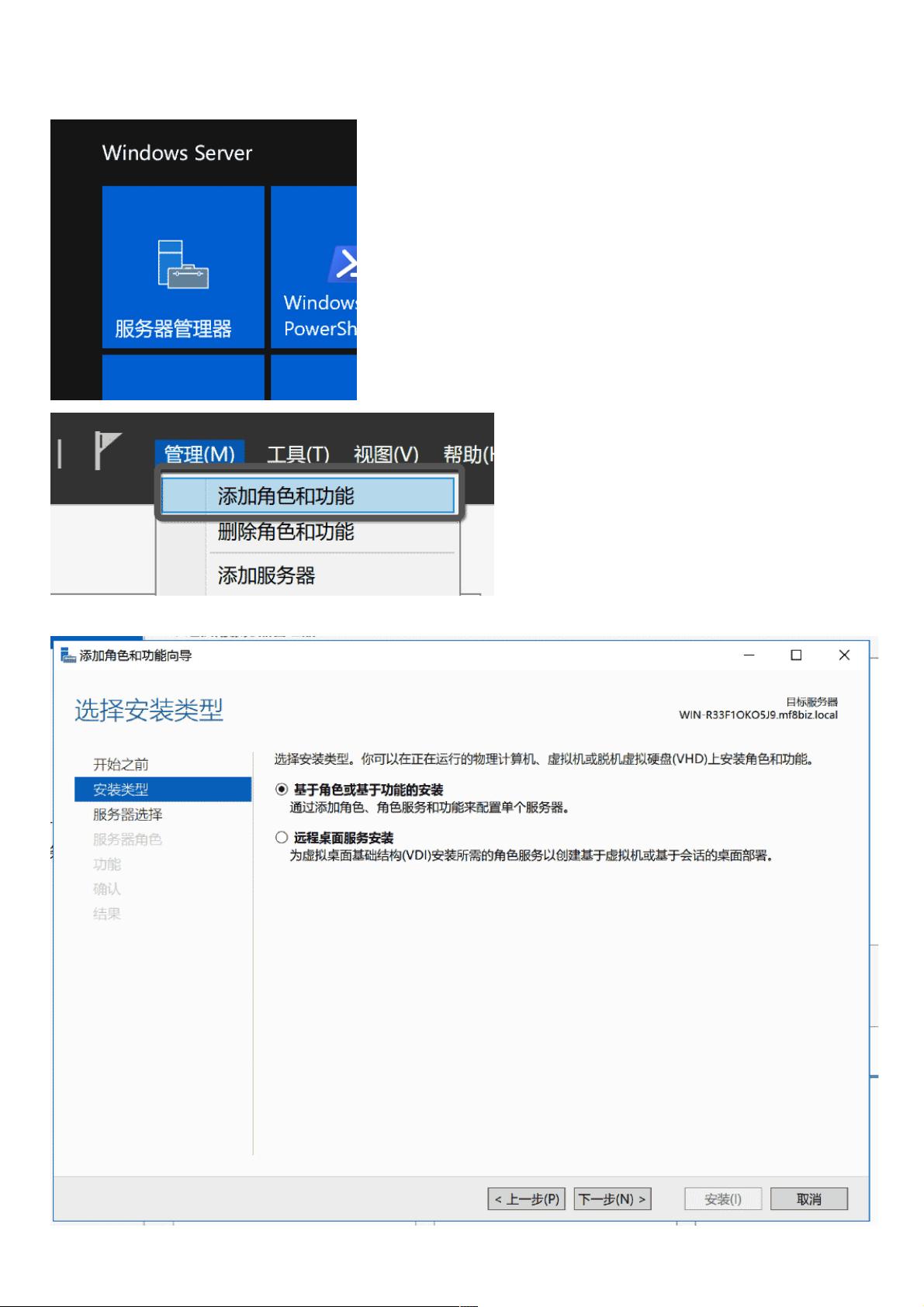Windows Server 2016 IIS10安装配置全指南:步骤详解
89 浏览量
更新于2024-08-29
收藏 673KB PDF 举报
本篇指南详细介绍了如何在Windows Server 2016上安装和配置IIS 10,作为服务器管理的重要组成部分。以下是安装步骤:
1. 首先,打开"开始菜单",找到并点击"服务器管理器",然后选择"管理"选项,进入角色和功能的管理界面。
2. 在角色和功能的安装界面,用户可以选择基于角色或基于功能的安装方式。这可以根据实际需求决定,通常基于角色安装更为便捷,因为它会自动安装所需组件。
3. 接着,用户需要选择"从服务器池中选择服务器",确保服务器有足够的资源来支持IIS的运行。这个步骤有助于优化资源分配和性能。
4. 为了保持系统的兼容性,特别是对于那些依赖于.NET 3.5的旧应用程序,应选择性安装.Net 3.5。这样可以避免因版本不匹配导致的问题。
5. 单击"下一步"按钮后,系统会开始安装过程,这是一个重要的阶段,需确保网络连接稳定且有足够的磁盘空间。
6. 安装完成后,可以在"开始"菜单中找到IIS的图标。为了方便后续操作,建议将IIS设置固定到"开始"屏幕,以便快速访问。
7. 在Windows Server 2016的扁平化界面中,IIS的设置保持了原有的简洁直观,使得管理变得容易。
8. 测试IIS是否成功安装,可以通过在Edge浏览器中输入"http://localhost"来查看本地服务器的状态。这通常是初次验证IIS是否正常启动以及配置的基本步骤。
9. 对于有更多需求的用户,文章还提到了其他相关主题,如同时设置多个网站的方式、配置证书服务器、启用HTTPS服务、支持视频播放以及部署Vue项目等。这些内容可以帮助读者根据实际应用场景进行更深入的定制和优化。
通过这篇指南,无论是新手还是经验丰富的管理员,都可以了解Windows Server 2016 IIS 10的安装流程,并掌握基本的配置技巧。进一步学习和实践将有助于提升服务器管理的效率和服务器应用的可靠性。
2019-01-25 上传
2020-09-30 上传
点击了解资源详情
点击了解资源详情
点击了解资源详情
点击了解资源详情
点击了解资源详情